大家好,我是逆水。今天我来为大家讲解一下3dmax多边形建模编辑边卷展栏参数。
在场景中创建一个长方体并单击右键,切换为可编辑多边形。然后进入到边级别,在边级别的下面会新增一个编辑边卷展栏。
移除工具的功能与编辑顶点是一样的,我们可以选择边然后单击移除,边就被移除了。但是不建议大家这么使用,大家在创建模型的时候,网格连续的模型看起来会比较漂亮,而使用移除后会出现一个断开的效果就没有那么美观。
我们在创建模型的时候可以先将它的阴影关闭,单击左上角的“真实+边面”,选择照明和阴影,选择关闭阴影。这样看起来更加干净。
挤出工具与编辑顶点的功能也是一样的,可以将某一边的那部分挤出一个高度,我们可以通过设置数值对它的高度进行修改。
切角工具。比如说,我们要切除这两条边,需要将这两条边分别变成另外两条,单击切角,此时我们可以看到我们选择的边产生了四条边的效果。我们还可以设置切角的数值来产生其他效果。
比如说我们要制作一个类似手机的圆角模型,我们设置它的基本参数后,单击右键将它转换为可编辑多边形。
我们需要选择四条边,快捷方法是单击一条边然后选择环形,这样四条边就被选择上了。然后单击切角,能够在当前选择边平行的方式,产生出新的边,适当的将它的数值进行增大,单击确定。这样一个类似手机的模型我们就制作完成了,而且四边的倒圆角非常的漂亮。这是使用切角长方体制作不出来的,因为切角长方体是比较圆润的,它的顶部也是非常圆润的,制作出来后的效果和当前是两种效果。
与切角相对应的还有一个连接工具,我们知道切角可以切出平行的边,那么连接可以连接出平行的边。我们选择当前平行的四组边,单击连接后面的设置按钮,此时在垂直的方向添加了一条垂直的边,我们可以设置垂直边的个数,还可以设置收缩和它具体的位置。
添加边的目的是可以进一步的将它调整,比如说这时候可以进入到多边形环节,对它当前的多边形部分进行操作。也可以进入边级别或者是顶点级别将它们的位置进行调整。我们可以为刚刚模拟的手机模拟出一个屏幕的位置。
我们还可以将模型的边提取出来,比如说我们选择当前的两条边,使用“利用所选内容创建图形”,然后选择线性。这样两条边就被提取出来了,我们可以勾选在渲染中启用和在视口中启用,这样就可以制作出更加细致的效果。
其他的工具我们就不进行讲解了,焊接和目标焊接等的使用方法和编辑顶点是一样的。
那么今天呢,就给大家分享到这里,如果你觉得文章对你有帮助,希望将网站分享给你的朋友。感谢大家支持!


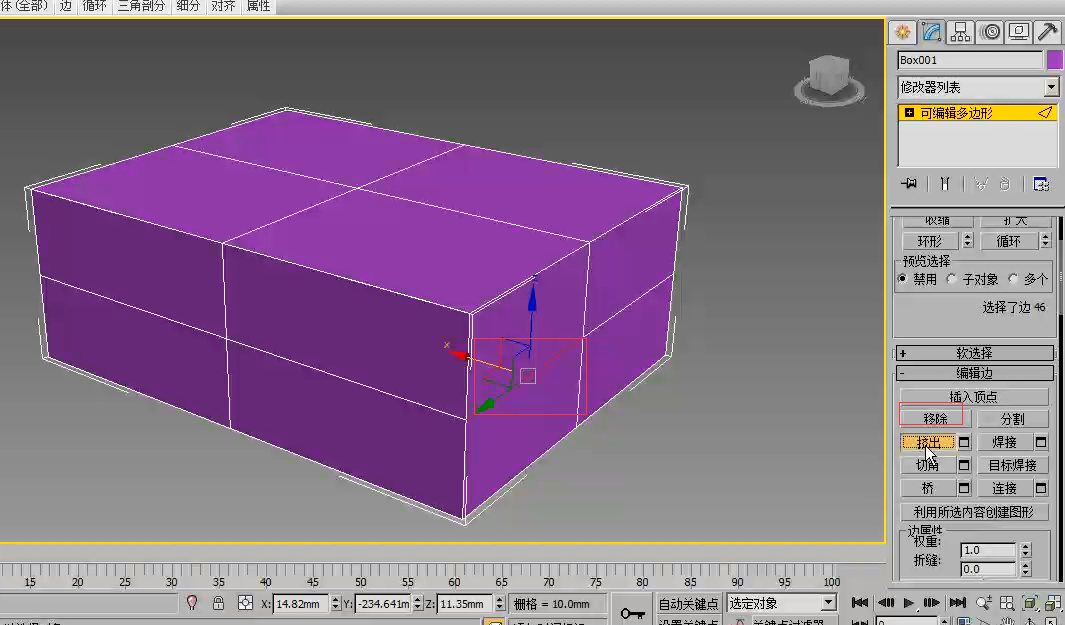

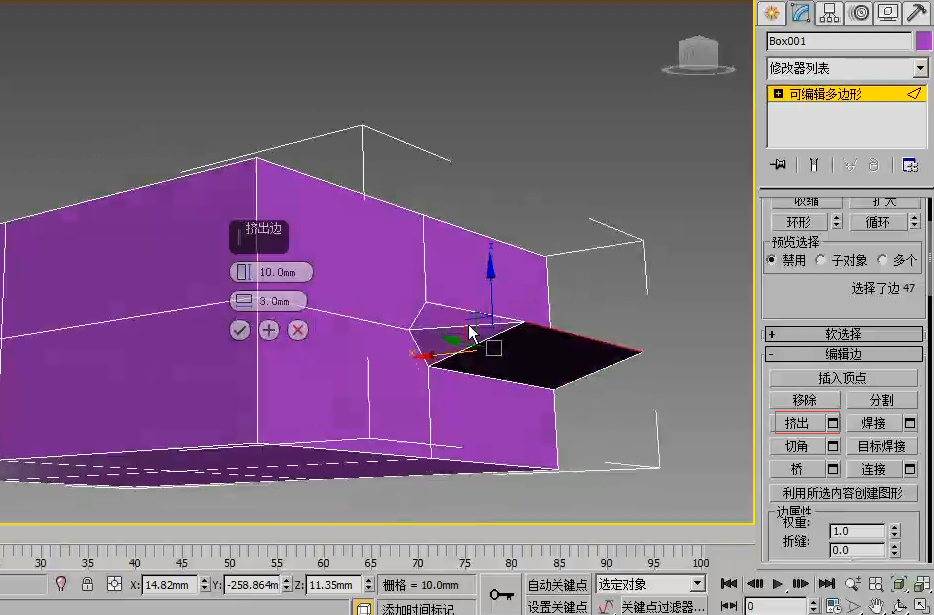

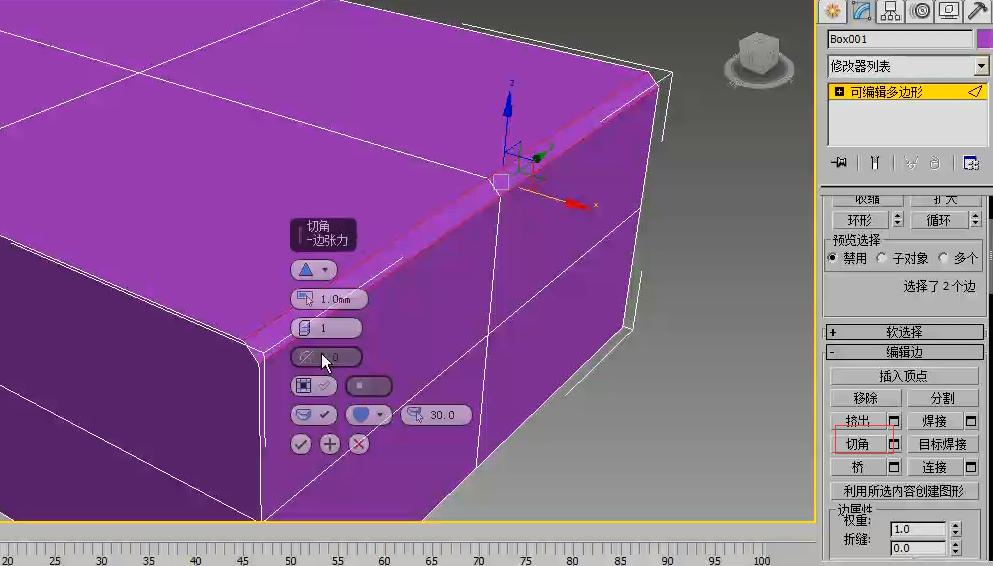


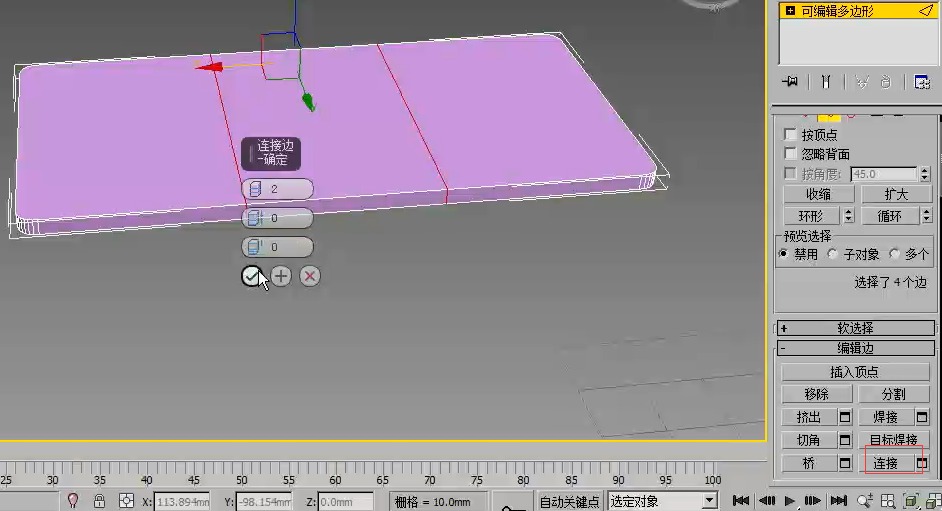

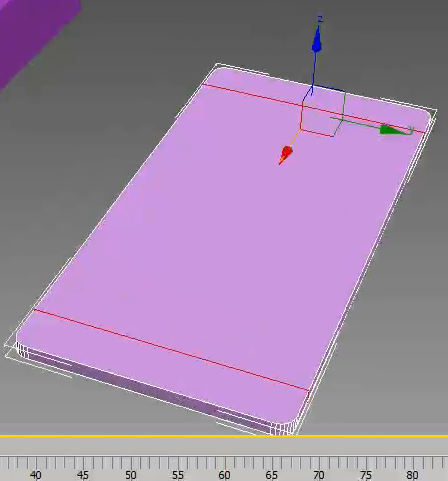
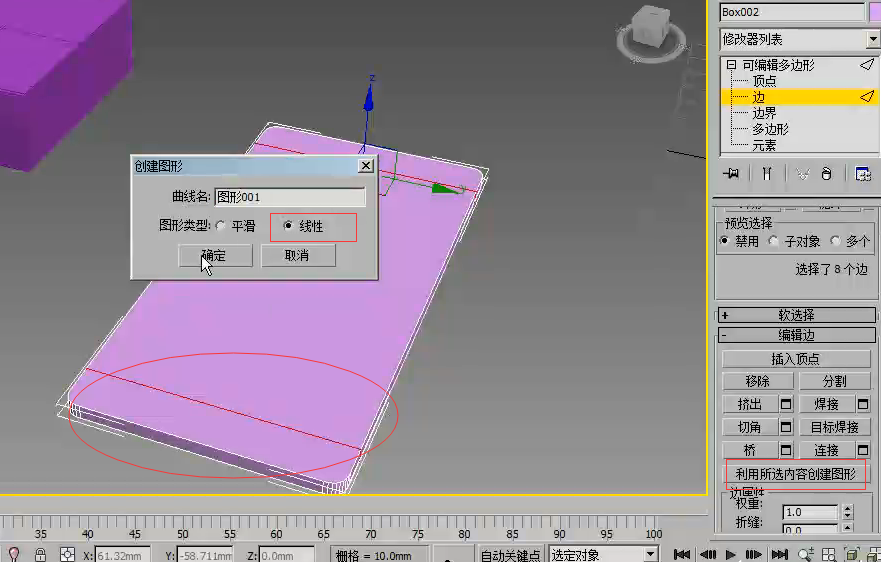
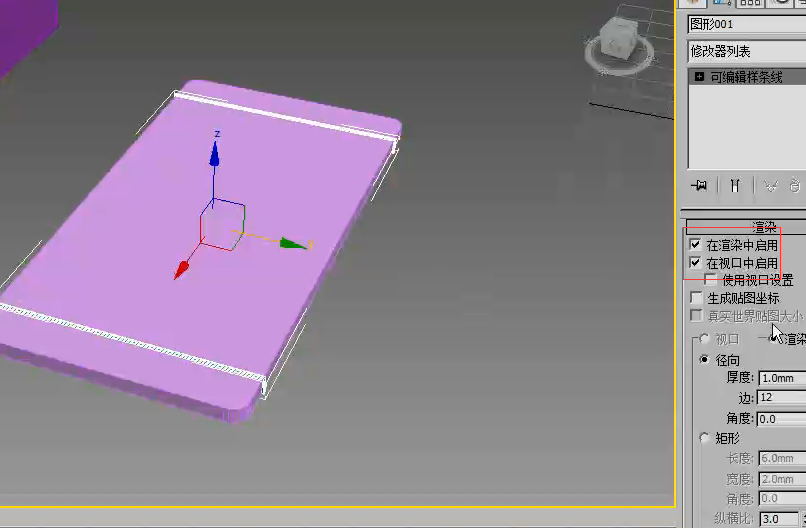






请先 !